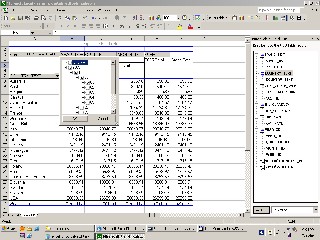Tablas Dinámicas soluciones y preguntas frecuentes
- Paso 1. Select the source fields you want to make available as summarized data fields - elija las columnas que estarán sumarizadas
Excel cube columnas sumarizadas: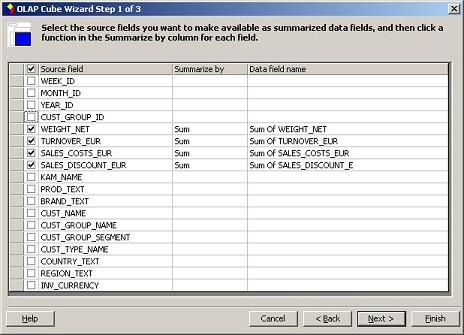
- Paso 2. Drag source fields to the Dimensions box to define dimensions - arrastra los dimensiones a la área de dimensiones (dimensions box). Se puede crear múltiples niveles de dimensiones y mantener jerarquía de los datos - vea la variable del tiempo (TIME) en el ejemplo.
Excel cube pantalla dimensiones:
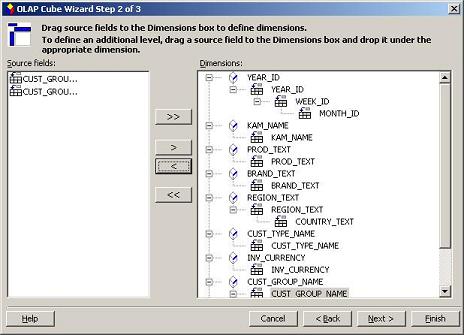
- Paso 3. What kind of cube do you want to create? - elegir el tipo del cube
- Rebuild the cube every time the report is opened, and retrieve the data for the cube only when needed - recrear el cubo cada vez el crosstab esta abierto y cargar datos nuevos cuando sea necesario
- Rebuild the cube every time the report is opened, and retrieve all data for the cube at once - recrear el cubo cada vez el crosstab esta abierto y cargar datos nuevos immediatamente
- Save a cube file containing all data for the cube. - crear un fichero .cub donde estarán guardados los datos fuente para el cube. Esta opción está elegida en nuestro ejemplo. Aparte del fichero .cub con los datos, aparecerá un fichero .oqy con la definición del cubo OLAP
Un ejemplo del cubo OLAP MS Excel está abajo. A primera vista el cubo parece muy similar a una tabla dinámica simple pero hay también diferencias entre excel cube y crosstab:
- La ventaja mayor entre el cubo y el crosstab simple es que los datos y los parametros de conección están en unos ficheros exteriores (.cub y .ogy). Un vez el cube se ha creado, se puede compartir los datos de un fichero .cub entre muchos usuarios.
- La ventana 'PivotTable Field List' muestra una jerarquía de los dimensiones y los iconos son diferentes para los hechos y las variables de una tabla de almacén de datos
- Se puede seleccionar valores múltiples de las filas y columnas en el área de excel cube y tambien estos valores representan una jerarquía de los dimensiones (vea la pantalla abajo)
- El uso de algunas funciones VBA es diferente para las tablas dinámicas simples y para los cubos OLAP
2.1. Tabla Dinámica tipo cubo OLAP
Tabla Dinámica Excel creada con 'create OLAP Cube from this query'
Elegir la opción 'create OLAP Cube from this query' resulta en crear una tabla dinámica de tipo cubo OLAP que tiene unas cuantas características interesantes que no se encuentra en las tablas dinámicas simples.
Para crear el 'Excel cube' hay que seguir tres pasos del OLAP Cube Wizard: